Qml之编辑框控件
Qml中基本的文本输入组件包括:TextInput、TextField、TextEdit、TextArea。
具体的区别参见:
https://blog.csdn.net/gongjianbo1992/article/details/101156110
https://blog.csdn.net/kanchuan1905/article/details/53839930
实现一个普通的编辑框控件
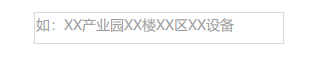
方式一:使用TextInput
1、TextInput仅是一个普通的文本输入,没有上图的默认字体,没有上图的矩形框。
2、因此,需要额外额外添加一个矩形框。注意:这个矩形框的位置,文本输入的限制等
3、默认字体。TextInput不会提供出默认的占位符。
一套组合拳公式:编辑框=Rectangle+TextInput+Text
注意点:
1)如果需要配置占位文本,Text的visible一定要设置;否则叠加输入而不是编辑框。如(visible: (equipNameData.text === "" && !equipNameData.focus) ? true : false)
2)TextInput一定要设置clicp:true,否则输入的文本会可能会超出Rectangle。设置clip:true后当元素的子项超出父项范围后会自动裁剪。
Rectangle{ width: 250 height: 32 x:50 y:10 border.width: 1 border.color: Qt.rgba(0,0,0,0.15) TextInput{ id:equipNameData width: parent.width clip:true autoScroll:true horizontalAlignment: Text.AlignLeft verticalAlignment: Text.AlignVCenter font.pixelSize: 16 font.family: "Microsoft YaHei" //validator: RegExpValidator { regExp: /[0-9A-Za-z]+/ } wrapMode: TextInput.NoWrap onTextChanged: { console.log(equipNameData.text) } Text { anchors.left: parent.left anchors.leftMargin: 2 anchors.horizontalCenter: parent.horizontalCenter text: qsTr("如:XX产业园XX楼XX区XX设备") color: "#999999" font.family: "Microsoft YaHei" font.pixelSize: 14 visible: (equipNameData.text === "" && !equipNameData.focus) ? true : false } } }
方式二:使用TextField
1、TextField将会默认配置好矩形框、默认文本、输入文本。
注意:
1) TextField默认有背景色。即TextField选中时,矩形框的边框会变色,凸显出选中的效果。可以通过配置background: Rectangle修改,如:
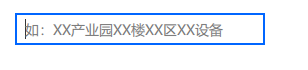
TextField{ id:equipNameData1 x:350 y:10 placeholderText:qsTr("如:XX产业园XX楼XX区XX设备") font.family: "Microsoft YaHei" font.pixelSize: 14 width:250 height:32 background: Rectangle { border.color: "#26000000" } onTextChanged: { console.log(equipNameData1.text) } }



